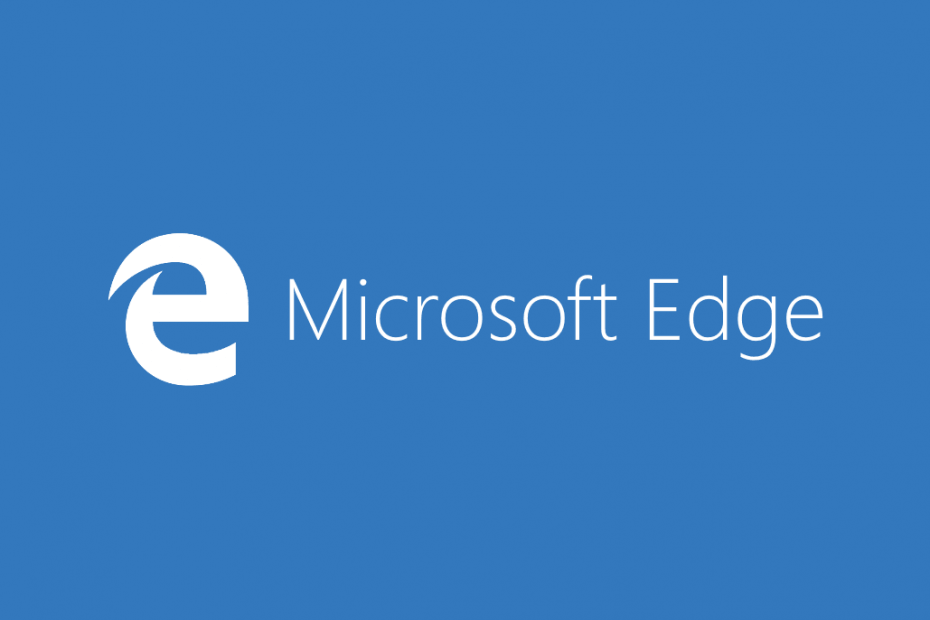- Megszabadulhat a webhelyértesítésektől a Microsoft Edge böngészőben, ha engedélyezi a csendes értesítési kéréseket.
- Ha nem akarja elhallgattatni az értesítéseket ill Blokk az összes értesítést, van egy harmadik lehetőség is Blokk csak az értesítések bizonyos oldalak.
- A Microsoft Edge nagyon közel került a Google Chrome-hoz. Olvassa el a bátor versenyzőről szóló összes hírt és útmutatót oldalunkon Microsoft Edge szakasz.
- Ki Tech Tutorials Hub tele van útmutatókkal és a digitális ökoszisztémáról szóló cikkekkel. Jelölje meg könyvjelzővel további hivatkozás céljából.

xTELEPÍTÉS A LETÖLTÉSI FÁJLRA KATTINTVA
Ez a szoftver folyamatosan üzemben tartja illesztőprogramjait, így megóvja Önt a gyakori számítógépes hibáktól és hardverhibáktól. Ellenőrizze az összes illesztőprogramot most 3 egyszerű lépésben:
- Töltse le a DriverFix-et (ellenőrzött letöltési fájl).
- Kattintson Indítsa el a szkennelést hogy megtalálja az összes problémás illesztőprogramot.
- Kattintson Frissítse az illesztőprogramokat új verziók beszerzése és a rendszer hibáinak elkerülése érdekében.
- A DriverFix-et letöltötte 0 olvasói ebben a hónapban.
Manapság, ha nem vagy óvatos, rengeteg nem kívánt értesítést kapsz sok webhelyről. A Microsoft Edge nem csak blokkolhatja őket, hanem el is rejtheti őket.
Kövesse lépésről lépésre szóló útmutatónkat, hogy megtudja, hogyan kell ezt megtenni.
Hogyan lehet megszabadulni a webhelyértesítésektől a Microsoft Edge böngészőben?
- Indítsa el a Microsoft Edge böngészőt, kattintson a három vízszintes pontra a jobb felső sarokban, és válassza ki Beállítások a legördülő menüből.

- Ezután kattintson a Webhely engedélyei opciót a bal oldali ablaktáblában, majd az Értesítések lehetőséget jobbról.

- Most két lehetősége van: az értesítések teljes blokkolásához kapcsolja ki a Kérdezzen elküldés előtt választási lehetőség. Az értesítések elnémításához kapcsolja be a Csendes értesítési kérések választási lehetőség.

Természetesen, ha meggondolja magát ezzel kapcsolatban, és valóban szüksége van ezekre az értesítésekre, bármikor visszatérhet, és ízlése szerint módosíthatja azokat.
Hogyan blokkolhatom szelektíven a webhelyekről érkező értesítéseket?
Ha nem szeretné elnémítani az értesítéseket vagy letiltani az összes értesítést, van egy harmadik lehetőség, hogy csak bizonyos webhelyekről érkező értesítéseket blokkolja.
Ehhez kattintson a Hozzáadás gombra a Blokkolás opciónál az alábbi képen látható módon, majd illessze be a hivatkozást az új lapra.

Így csak a kiválasztott webhelyekről érkező értesítések lesznek blokkolva. Ha meggondolja magát, egyszerűen kattintson a három pontra a letiltott webhelyen, és válassza az Engedélyezés vagy a Törlés lehetőséget.
Reméljük, hogy ez az útmutató hasznos lesz az Ön számára. Ha bármilyen javaslata vagy kérdése van, írjon nekünk egy megjegyzést alább.
Még mindig vannak problémái? Javítsa ki őket ezzel az eszközzel:
SZPONSORÁLT
Ha a fenti tanácsok nem oldották meg a problémát, a számítógépén mélyebb Windows-problémák léphetnek fel. Ajánljuk töltse le ezt a PC-javító eszközt (Nagyon értékelték a TrustPilot.com webhelyen), hogy könnyen kezeljék őket. A telepítés után egyszerűen kattintson a Indítsa el a szkennelést gombot, majd nyomja meg Mindet megjavít.